数码摄影后期处理教案.pdf
- 格式:pdf
- 大小:52.54 KB
- 文档页数:5

数字摄影与后期处理教案一、引言数字摄影技术的发展为摄影爱好者提供了更多的创作机会和方式。
然而,仅仅拥有一台高像素的相机并不能保证拍摄出满意的作品,后期处理也起着不可忽视的作用。
本文将介绍数字摄影与后期处理的基本知识,并提供一份教案,帮助摄影爱好者更好地掌握这门艺术。
二、数字摄影基础知识在进入后期处理之前,对数字摄影的基础知识有一定的了解是必要的。
下面简要介绍几个重要的概念和术语:1. 相机设置:了解相机的设置可以帮助摄影爱好者在不同场景中拍摄出更好的照片。
包括曝光补偿、白平衡、ISO感光度等参数的调整。
2. 焦距和光圈:焦距决定了镜头的视角,光圈控制了进入相机的光线量。
理解焦距和光圈的关系,可以帮助摄影者调整景深和背景虚化效果。
3. 基本构图原则:如规则三分构图、黄金分割等。
合理的构图可以增强照片的视觉效果,使其更具吸引力。
三、后期处理基础知识后期处理是数字摄影中不可或缺的环节,它可以改善照片的色彩、对比度、清晰度等方面,并添加特效以增强视觉冲击力。
下面是几个常用的后期处理技巧:1. 色彩校正和白平衡调整:通过调整色彩平衡和白平衡,可以纠正照片的色调偏差,并使其更加自然真实。
2. 曝光和对比度调整:适当地调整曝光和对比度可以使照片更加明亮饱满,并突出主题。
3. 锐化和降噪:通过锐化可以增强图像的细节,而降噪可以减少图像中的噪点,并使其更加清晰。
4. 特效添加:可以根据照片的主题和风格添加特效,如黑白、怀旧、模糊等,以营造出不同的视觉效果。
四、数字摄影与后期处理教案了解了数字摄影和后期处理的基础知识后,我们将提供一个教案,以帮助摄影爱好者系统学习和实践这门艺术。
第一课:相机设置与基本构图原则1.1 相机设置:介绍相机设置的基本要点,包括曝光补偿、白平衡和ISO感光度的调整方法。
1.2 基本构图原则:讲解规则三分构图和黄金分割等基本构图原则,以及如何将其应用于实际拍摄中。
第二课:后期处理基础知识2.1 色彩校正和白平衡调整:演示如何使用图像处理软件进行色彩校正和白平衡调整,以改善照片的色彩和色调。

课程名称:数码图像后期处理第 1 单元(节),2 学时项目/主题:路径的应用授课时间2015 年9 月16 日授课地点:教学1-401/402知识目标:路径的应用。
主要介绍Photoshop中如何运用变换路径:使用钢笔工具勾勒轮廓形成路径,复制路径并转化成选区,加以应用。
能力目标:通过案例操作,加深学生对路径(Path)的认识及使用技巧。
把路径(Path)的三大功能(1、指用一系列点连接起来的线段或曲线;2、可以沿着这些线段或曲线进行描边或填充;3、还可以把这些线段或曲线转换为选区。
)应用的淋漓尽致,在以后的综合应用发挥更大的作用。
重点、难点及解决方案:在案例操作中,路径(Path)的使用是一直是重点也是难点,读者在学习中要灵活运用路径的复制及把路径转换成选区等操作。
通过案例学习,掌握路径(Path)的综合使用技巧,为路径的更好运用打下扎实的基础。
教学条件(环境):软件环境操作系统要求是Microsoft Windows 2000(高于或不低于SP3)或Windows Xp(SP1及以上版本)应用软件 Photoshop CS3 软件教学活动设计:(包括教学实施步骤、教学内容、方法手段、学生活动、时间分配、学习成果评价标准)一、总结并复习上节课的内容(15分钟)二、对案例2-1~案例2-5进行操作点评及指导,并现场指导学生操作,对学生存在的问题进行现场指导,要求全部同学务必完成案例的操作,并以作业的形式提交。
(60分钟)例如:案例2-1 主要从[效果说明]及[创作步骤]两个部分进行讲解,并通过上机操作直接进行面授,学生掌握效果良好,对基础内容的了解比较快,基本上能接受。
[效果说明]本例将制作出如图1的效果。
本例主要用到【钢笔工具】、路径复制、路径转化为选区、【画笔工具】、选定工具、【填充】及【图层样式】等命令操作完成。
[创作步骤]①新建文件。
单击【文件】→【新建】命令,在【新建】对话框中设定图像【宽度】为640像素,【高度】为480像素,【分辨率】为72像素/英寸,【RGB颜色】模式, 【背景内容】为白色。

案例十一数码摄影后期处理教学案例一、作品要求教学对象分析:在学习本教材之前已经学习photoshop的图层、通道、路径;photoshop的色阶、曲线等工具的使用。
学生经过几学年的学习以熟练掌握计算机操作、photoshop基本使用方法,有自己的审美观和创作理念。
教学内容:色相/饱和度调色法教学目标:掌握色相/饱和度调色法相关参数的设置。
培养学生主动思考、观察和实操的能力。
教学重点、难点:色彩相关知识、调配原理及蒙版功能。
解决措施:借助多媒体大屏幕和电子课堂软件手把手的操作演示。
教学课时:2课时引入课题:教师展示一张原始图像素材,让学生主要从色调的角度评判素材,得出问题是:色彩不饱和,画面偏亮灰缺乏绚丽感。
第一步引导学生用色相/饱和度调色法来色彩不饱和的问题。
在photoshop中“色相/饱和度”可以轻松改变画面颜色、增强或降低色彩饱和度和明度,在傍晚拍摄的风景照片中,可用夕阳光纤的变换表现出色彩变幻丰富的景色,为了增强这种夕阳色彩,可通过色相/饱和度的调整来改变色相、饱和度或者明度,展现出颜色浓郁、变幻多样的唯美景色。
提供标准的色调图片作为参考。
激发学生的创作热情。
原始图像素材标准图学生自主学习,色相/饱和度调色法以前初步学习过,由于学员学习能力不同,处理起图片的效果大不一样。
大部分学员都有一个共同点问题:过于集中调画面局部色调,从而整体色调不协调。
也就是说,他们一味地调整色彩饱和度数值,这样,画面一部分色彩接近或达到标准图,而另一部分图像色彩太过饱和或不饱和。
也有部分学员又用了色阶调色法加以矫正,也是很难达到标准图要求。
这时,老师提出解决思路:我们看这张图主要是由“蓝色、青色和红色”组成,那我们可不可以对这三种关键色彩分别进行色相/饱和度调节呢?也就是说色彩的三要素——色相、饱和度、明度是否都要考虑到?经过点拨,学员们思路大开,很快就调出较为满意的色调来。
下一就开始调整画面偏亮灰的问题,那学员就很快想到用“亮度/对比度”调整图层降低亮度,提高对比度,再用“色阶”调整图层进一步增强明暗对比效果。

多媒体技术教案数字摄影与后期处理技巧数字摄影与后期处理技巧教案介绍:数字摄影与后期处理技巧是多媒体技术课程中的重要内容。
本教案旨在帮助学生了解数字摄影的基本原理和技巧,并培养他们在拍摄和后期处理过程中的创造力和实践能力。
一、教学目标通过本节课的学习,学生应能够:1. 了解数字摄影的基本原理和技术;2. 掌握摄影构图和光线运用的基本技巧;3. 学会运用后期处理软件进行图像编辑和修饰;4. 提高对摄影创作的兴趣和热情。
二、教学内容1. 数字摄影基础知识- 相机构造和工作原理- 感光元件和图像传感器- 曝光和快门速度- 光圈和景深控制2. 摄影构图和光线运用- 视角和视点选择- 画面分割与平衡- 重点和主题突出- 光线的方向和强度控制3. 后期处理技巧- 图像导入和管理- 色彩调整和色彩平衡- 锐化和降噪处理- 裁剪和调整图像尺寸4. 摄影作品赏析与分析- 学习欣赏经典摄影作品- 分析作品的构图和光线运用- 进行作品模仿和创作三、教学步骤1. 导入与激发兴趣- 通过播放精选摄影作品展示视频,激发学生对数字摄影的兴趣。
- 引导学生分享自己拍摄的照片,并讨论其中的构图和光线运用。
2. 数字摄影基础知识讲解- 分享PPT,介绍相机的构造和工作原理,以及曝光和光圈的概念。
- 示范如何使用相机进行曝光和光圈的调整。
3. 摄影构图和光线运用讲解- 分享PPT,介绍摄影构图的基本原则和光线运用的技巧。
- 通过展示经典摄影作品进行案例分析和讨论。
4. 后期处理技巧演示- 引导学生学习使用后期处理软件进行图像编辑和修饰的基本操作。
- 通过演示示范,教学调整色彩、锐化和裁剪等技巧,并提供实操机会。
5. 摄影作品赏析与分析- 与学生一起欣赏经典摄影作品,并共同分析其中的构图和光线运用。
- 鼓励学生模仿和创作自己的摄影作品,并分享给全班进行评价和讨论。
6. 总结与复习- 整理本节课所学内容,与学生进行互动回顾和总结。
- 提醒学生继续实践和拍摄,不断探索数字摄影的更多可能性。

教学目标:1. 了解数码摄影的基本概念和后期处理的重要性。
2. 掌握数码照片后期处理的基本操作和技巧。
3. 能够运用所学知识对数码照片进行美化、修复和创意处理。
4. 培养学生独立思考、创新实践的能力。
教学对象:初中、高中学生教学时长:2课时教学资源:1. 教材:《数码摄影与照片处理手册》2. 教学设备:电脑、投影仪、数码相机3. 软件工具:Photoshop、Lightroom等教学过程:第一课时一、导入新课1. 引导学生回顾数码摄影的基本知识,强调后期处理的重要性。
2. 提问:什么是数码摄影?为什么后期处理对摄影作品很重要?二、讲授新课1. 数码照片后期处理的基本概念- 介绍数码照片后期处理的目的和意义。
- 解释后期处理的基本流程。
2. 数码照片后期处理的基本操作- 讲解图片导入、导出、裁剪、调整大小等基本操作。
- 介绍常用的调整工具,如亮度、对比度、饱和度等。
3. 数码照片后期处理技巧- 分享一些实用的后期处理技巧,如去除噪点、调整曝光、色彩校正等。
- 通过实例展示如何运用这些技巧提升照片质量。
三、实践操作1. 学生分组,每组一台电脑,进行数码照片后期处理实践。
2. 教师巡回指导,解答学生在操作过程中遇到的问题。
四、课堂小结1. 回顾本节课所学内容,强调后期处理的重要性。
2. 布置课后作业,要求学生完成指定的数码照片后期处理任务。
第二课时一、复习导入1. 回顾上节课所学内容,检查学生对数码照片后期处理基本操作和技巧的掌握情况。
2. 提问:你们在上节课的实践中遇到了哪些问题?如何解决?二、深入讲解1. 介绍更多高级的数码照片后期处理技巧,如图层、蒙版、滤镜等。
2. 通过实例讲解如何运用这些技巧进行创意处理。
三、实践操作1. 学生分组,每组一台电脑,进行数码照片后期处理实践。
2. 教师巡回指导,解答学生在操作过程中遇到的问题。
四、作品展示与评价1. 学生展示自己的数码照片后期处理作品,互相评价。
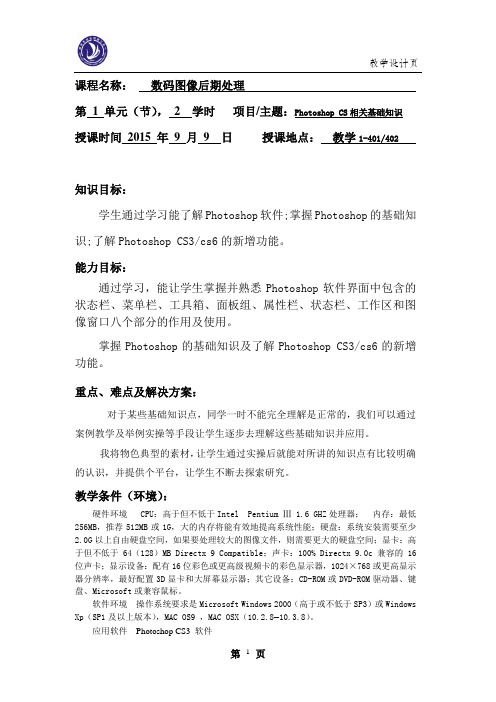
课程名称:数码图像后期处理第 1 单元(节),2 学时项目/主题:Photoshop CS相关基础知识授课时间2015 年9 月9 日授课地点:教学1-401/402知识目标:学生通过学习能了解Photoshop软件;掌握Photoshop的基础知识;了解Photoshop CS3/cs6的新增功能。
能力目标:通过学习,能让学生掌握并熟悉Photoshop软件界面中包含的状态栏、菜单栏、工具箱、面板组、属性栏、状态栏、工作区和图像窗口八个部分的作用及使用。
掌握Photoshop的基础知识及了解Photoshop CS3/cs6的新增功能。
重点、难点及解决方案:对于某些基础知识点,同学一时不能完全理解是正常的,我们可以通过案例教学及举例实操等手段让学生逐步去理解这些基础知识并应用。
我将物色典型的素材,让学生通过实操后就能对所讲的知识点有比较明确的认识,并提供个平台,让学生不断去探索研究。
教学条件(环境):硬件环境 CPU:高于但不低于Intel Pentium Ⅲ 1.6 GHZ处理器;内存:最低256MB,推荐512MB或1G,大的内存将能有效地提高系统性能;硬盘:系统安装需要至少2.0G以上自由硬盘空间,如果要处理较大的图像文件,则需要更大的硬盘空间;显卡:高于但不低于64(128)MB Directx 9 Compatible;声卡:100% Directx 9.0c兼容的16位声卡;显示设备:配有16位彩色或更高级视频卡的彩色显示器,1024×768或更高显示器分辨率,最好配置3D显卡和大屏幕显示器;其它设备:CD-ROM或DVD-ROM驱动器、键盘、Microsoft或兼容鼠标。
软件环境操作系统要求是Microsoft Windows 2000(高于或不低于SP3)或Windows Xp(SP1及以上版本),MAC OS9 ,MAC OSX(10.2.8—10.3.8)。
应用软件Photoshop CS3 软件教学活动设计:(包括教学实施步骤、教学内容、方法手段、学生活动、时间分配、学习成果评价标准)一、Adobe Photoshop 概述(90分钟)1.1.1 Photoshop 简介(45分钟)开机进入Windows系统,选择任务栏中的【开始】→【程序】→【Adobe】→【Adobe Photoshop Cs3】启动Photoshop应用程序。
课时:2课时教学目标:1. 了解数码摄影的基本概念和拍摄技巧。
2. 掌握数码照片的后期处理方法,包括调整曝光、色彩、裁剪等。
3. 学会使用Photoshop等软件进行照片编辑,提高照片质量。
4. 培养学生的审美观和摄影素养。
教学重点:1. 数码照片的后期处理方法。
2. Photoshop软件的基本操作。
教学难点:1. 照片后期处理技巧的应用。
2. Photoshop软件的高级操作。
教学准备:1. 教师准备:数码摄影相关教材、教学演示文稿、Photoshop软件操作演示视频。
2. 学生准备:电脑、数码相机、U盘。
教学过程:第一课时一、导入1. 教师简要介绍数码摄影的发展历程和基本概念。
2. 学生分享自己拍摄的照片,讨论拍摄心得。
二、数码照片的拍摄技巧1. 教师讲解数码相机的基本操作,包括设置光圈、快门速度、ISO等。
2. 学生练习使用数码相机拍摄照片,教师指导。
三、数码照片的后期处理方法1. 教师介绍数码照片后期处理的重要性。
2. 学生学习使用Photoshop软件调整曝光、色彩、裁剪等。
四、实际操作1. 学生在教师指导下,使用Photoshop软件对拍摄的照片进行后期处理。
2. 教师巡视指导,解答学生疑问。
第二课时一、复习上节课内容1. 教师提问,检查学生对数码照片拍摄和后期处理方法的掌握情况。
2. 学生分享自己的照片处理经验。
二、Photoshop软件高级操作1. 教师讲解Photoshop软件的高级操作,如图层、蒙版、通道等。
2. 学生学习使用Photoshop软件进行更复杂的照片处理。
三、实际操作1. 学生在教师指导下,使用Photoshop软件进行更复杂的照片处理。
2. 教师巡视指导,解答学生疑问。
四、总结与评价1. 教师总结本节课的学习内容,强调重点和难点。
2. 学生分享自己的作品,教师进行评价和指导。
教学反思:本节课通过理论讲解、实际操作和作品分享等形式,让学生掌握了数码摄影的基本概念、拍摄技巧和后期处理方法。
数码摄影处理初中教案一、教学目标1. 让学生了解数码摄影的基本概念和原理,掌握数码相机的基本操作方法。
2. 培养学生对摄影艺术的兴趣和审美能力,提高学生运用数码相机进行创作的技能。
3. 引导学生学习数码照片后期处理的基本技巧,提升学生的摄影作品质量。
二、教学内容1. 数码摄影基础知识:数码相机的种类、特点、基本操作方法。
2. 摄影技巧:构图、曝光、对焦、景深、白平衡等。
3. 数码照片后期处理:图片编辑软件的基本使用、照片调整、特效添加等。
三、教学重点与难点1. 数码相机的操作方法与技巧。
2. 数码照片后期处理的基本方法。
四、教学方法1. 讲授法:讲解数码摄影基本知识、技巧和后期处理方法。
2. 实践法:学生分组进行摄影实践,教师现场指导。
3. 示范法:教师演示数码照片后期处理技巧。
4. 讨论法:学生之间相互交流摄影心得,教师点评并指导。
五、教学过程1. 导入:教师展示优秀摄影作品,引导学生进入摄影世界,激发学生学习兴趣。
2. 数码摄影基础知识讲解:介绍数码相机的种类、特点,讲解基本操作方法。
3. 摄影技巧讲解:讲解构图、曝光、对焦、景深、白平衡等摄影技巧。
4. 数码照片后期处理讲解:介绍图片编辑软件的基本使用,讲解照片调整和特效添加方法。
5. 实践环节:学生分组进行摄影实践,教师现场指导。
6. 示范环节:教师演示数码照片后期处理技巧。
7. 交流与点评:学生之间相互交流摄影心得,教师点评并指导。
8. 总结与拓展:总结本节课所学内容,布置课后作业,鼓励学生进行摄影创作。
六、教学评价1. 学生摄影作品的质量。
2. 学生对数码摄影知识和技巧的掌握程度。
3. 学生对数码照片后期处理的掌握程度。
4. 学生之间的交流与互动。
七、教学资源1. 数码相机及其配件。
2. 电脑、投影仪等教学设备。
3. 摄影教材、图片编辑软件。
4. 优秀摄影作品。
八、教学进度安排1. 数码摄影基础知识讲解:2课时。
2. 摄影技巧讲解:3课时。
数码照片后期处理教学材料1. 简介本教学材料旨在帮助学生掌握数码照片后期处理的基本技巧和工具。
通过研究本教材,学生将能够提升对照片的后期处理能力,并制作出高质量的数码照片。
2. 教材内容2.1 照片后期处理的重要性- 了解照片后期处理对提升照片质量的重要作用。
- 掌握后期处理工具的基本原理和功能。
2.2 常用的后期处理软件介绍- 介绍常用的数码照片后期处理软件,如Adobe Photoshop、Lightroom等。
- 分析每个软件的特点和适用场景,帮助学生选择合适的工具。
2.3 简单的后期处理技巧- 提供一些简单实用的后期处理技巧,如调整亮度、对比度、色彩平衡等。
- 演示如何修复照片中的瑕疵,如瑕疵消除、红眼修复等。
2.4 创意后期处理技巧- 引导学生尝试一些创意后期处理技巧,如添加滤镜、特殊效果等。
- 演示如何加强照片的表现力和艺术效果。
3. 研究目标- 掌握数码照片后期处理的基本原理和技巧。
- 能够使用常见的后期处理软件进行照片后期处理。
- 创作出高质量、具有个人风格的数码照片。
4. 研究方法- 学生可以通过观看教学视频、参与实践练和参考教材中的案例进行研究。
- 每个学生应该有一台计算机,并安装所需的后期处理软件。
5. 教学评估- 学生通过完成实践练和提交作品来进行评估。
- 教师可以进行评分,并给出反馈和建议。
6. 研究资源- 提供教学视频、教材和案例作品等研究资源供学生使用。
- 推荐一些相关的书籍和网站,帮助学生进一步研究和深入了解数码照片后期处理领域。
以上为《数码照片后期处理教学材料》的简要内容介绍。
欢迎学生们详细阅读,并按照教学材料进行研究和实践。
艺术设计学院教案用纸
课程章节名称第十一章数码摄影后期处理
教学目的、要求●熟悉Photoshop的基本概念,包括矢量图和像素图,图像分辨率,颜色深度,颜色模型和模式,通道,
图层等。
●熟悉调整照片大小和倾斜度的几种方法。
●掌握图像的变形与修正。
●了解如何调整照片的曝光,如何进行图像色彩校正。
重点难点1.熟悉Photoshop的矢量图和像素图,图像分辨率,颜色深度,颜色模型和模式,通道,图层等基本概念。
2. 熟悉调整照片大小和倾斜度的几种方法,初步学会使用PS处理照片。
教学环节时间分
配
2课时
教学手段、教学方
法和实施步骤
多媒体
授课内容:
一、Photoshop的基本概念
1. 矢量图:它是由一些由数学公式描述的曲线组成,其基本组成单元是锚点和路径。
无论放大或缩小多少都具有平滑的边缘,适用于制作
企业标志,且这些标志无论用于商业信纸还是招贴广告,只需用一个电
子文件就能满足要求,可随时缩放而效果同样清晰。
2. 像素图(也叫点阵图、光栅图、位图):顾名思义就是由点(一个点就是一个像素)构成的,如同用马赛克去拼贴图案一样,每个马赛
克就是一个点,若干个点以矩阵排列成图案。
3. 图像分辨率:图像分辨率的单位是ppi,即每英寸所包含的像素
数(1英寸=25.4mm)。
如果图像分辨率是300ppi,就表示在每英寸长度内包含300个像素。
图像分辨率越高,意味着每英寸所包含的像素越多,图像细节越丰富,颜色过渡越平滑。
图像分辨率和图像大小之间关系密
切。
图像分辨率越高,所包含的像素越多,图像的信息量也就越大,因
而文件也就越大,反之文件就越小。
4. 颜色深度(Color Depth):用来度量图像中有多少颜色信息可用
于显示或打印像素,其单位是“位(Bit)”,所以颜色深度有时也称为位
深度。
常用的颜色深度是1位、8位、24位和32位。
1位有两个可能的数值:0或1。
较大的颜色深度(每像素信息的位数更多)意味着数字图
像具有较多的可用颜色和较精确的颜色表示。
5. 颜色模型和模式:颜色模式决定用于显示和打印的图像颜色模型,也就是说,颜色模型是用于表现颜色的一种数学算法。
Photoshop的颜色模式以用于描述和重现色彩的颜色模型为基础,常见的颜色模型包
括HSB(H为色相,S为饱和度,B为亮度)、RGB(R为红色,G为绿色,B为蓝色)、CMYK(C为青色,M为洋红色,Y为黄色,K为黑色)和CIEL*a*b*。
常见的颜色模式包括位图(Bitmap)模式、灰度(Grayscale)模式、双色调(Doutone)模式、RGB模式、CMYK模式、Lab模式、索引颜色(Index Color)模式、多通道(Multichannel)模式、8位/通道模式和16位/通道模式。
6. 通道:在Photoshop中,通道是指色彩的范围,一般情况下,一
种基本色为一个通道。
如RGB颜色中R为红色,所以R通道的范围为红色,G为绿色,B为蓝色。
7. 图层:在Photoshop中,一般都用到多个图层制作,每一层好象
是一张透明纸,叠放在一起就是一个完整的图像。
单独对每一图层进行
修改处理时,对其他的图层不会造成任何影响。
二、利用Photoshop调整数码照片实例
1. 调整照片大小和倾斜度的几种方法
(1)画布的调整:在Photoshop中,画布指的是进行图像设计和处
理的整个版面。
Photoshop可以对画布的大小进行调整,也可对画布进行各种旋转操作。
(2)画布大小的调整:在Photoshop中,选择【图像】→【画布大小】命令,可打开【画布大小】对话框,设置对话框中的参数,可改变
图像所在画布的大小。
(3)画布的旋转:使用【图像】→【旋转画布】命令能够对整个画布进行旋转或翻转操作,旋转和翻转的对象将包括画布中的图像、所有
图层及通道等元素。
选择【图像】→【旋转画布】命令,在子菜单中可选择旋转操作的命令对图像进行旋转变换,如图11-3。
(4)图像大小的调整:Photoshop的【图像大小】命令可以对图像的大小进行调整。
同时,Photoshop也提供了【裁剪工具】来实现对图像的裁剪。
如图11-4。
(5)图像的裁剪:在平面设计中,版面的大小一般在创建作品时就
已经确定了,这样使用的素材的大小往往会与设计作品的大小发生冲突,这只能通过对素材进行裁剪来实现。
在【工具箱】中,使用【裁剪工具】能够方便地对图像进行裁剪操作。
2. 图像的变形与修正
(1)对象的变换:在进行图像的编辑处理时,往往需要对图像的局
部或选择的对象进行旋转、透视或扭曲等操作。
(2)【自由变换】命令简介:Photoshop除了可以使用【变换】命令来对对象进行变换外,还提供了更为灵活的对象变换方式,那就是使
用【自由变换】命令。
3. 调整照片的曝光
对于数码摄影来说,直方图是一项非常有用的功能。
直方图俗语叫“层次”,专业称“色阶”,是以图形化参数来显示图片曝光精确度的手段。
直方图的左边显示了图像的阴影信息,直方图的中间显示了图像的中间
色调信息,直方图的右边显示了图像的高亮信息。
4. 图像色彩校正
Photoshop中对图像色彩和色调的控制是图像编辑的关键,它直接关。